广联达软件操作方法
广联达的使用步骤流程

广联达的使用步骤流程1. 安装广联达软件•下载广联达软件安装包•执行安装包,按照安装向导进行安装•运行安装成功的广联达软件2. 创建新工程•打开广联达软件•在软件菜单栏中选择“文件” -> “新建” -> “工程”•在工程创建向导中输入工程名称和路径•点击“确定”按钮创建新工程•新工程创建成功后,在软件主界面中可见新建的工程3. 导入项目模型•点击软件主界面中的“模型管理”按钮•在模型管理界面中,点击“导入模型”按钮•选择要导入的模型文件,点击“打开”•在导入模型向导中选择导入的模型类型和设置相应的参数•点击“确定”按钮导入模型•导入成功后,在模型管理界面中可见导入的模型4. 创建施工计划•点击软件主界面中的“施工计划”按钮•在施工计划界面中,点击“新建”按钮•输入施工计划的名称和起始时间•点击“确定”按钮创建施工计划•在施工计划界面中可见新建的施工计划5. 添加施工任务•在施工计划界面中选择需要添加任务的施工计划•点击“添加任务”按钮•在添加任务对话框中选择任务的名称、起始时间、结束时间等信息•点击“确定”按钮添加任务•添加的任务会显示在施工计划界面中的任务列表中6. 调整施工计划•在施工计划界面中选择需要调整的施工计划•拖动任务的时间段或者调整任务的起始时间和结束时间•施工计划会自动根据调整的任务时间进行更新•调整完成后,点击“保存”按钮保存施工计划7. 查看施工进度•在施工计划界面中选择需要查看进度的施工计划•点击“查看进度”按钮•在进度界面中可以看到施工任务的进度情况•进度界面还可以查看任务的延误情况并做出相应的调整8. 生成报表•在施工计划界面中选择需要生成报表的施工计划•点击“生成报表”按钮•在报表生成向导中选择要生成的报表类型和设置相应的参数•点击“确定”按钮生成报表•生成的报表可以导出为Excel、PDF等格式9. 数据导出与导入•在软件菜单栏中选择“文件” -> “导出” -> “导出数据”•选择要导出的数据类型和设置相应的参数•点击“确定”按钮导出数据•在软件菜单栏中选择“文件” -> “导入” -> “导入数据”•选择要导入的数据文件,点击“打开”•在导入数据向导中选择数据类型和设置相应的参数•点击“确定”按钮导入数据以上就是使用广联达软件的基本步骤流程,通过按照这些步骤来操作,您可以更好地利用广联达软件进行项目管理和施工计划的制定与管理。
广联达操作技巧及注意事项

广联达操作技巧及注意事项广联达是一款专业的建筑设计软件,具有强大的功能和广泛的应用范围。
为了更好地使用广联达,以下是一些操作技巧和注意事项。
操作技巧:1.快捷键的使用:熟练掌握广联达的快捷键可以大大提高工作效率。
可以通过设置自己熟悉的快捷键,或者使用软件自带的快捷键。
2.多窗口操作:广联达支持多窗口操作,可以同时打开多个子功能窗口。
可以将任务分配到不同的窗口中,提高工作效率。
3.可视化工具栏:广联达提供了丰富的可视化工具栏,可以根据自己的需求进行设置。
可以将常用的功能按钮放在工具栏上,方便快速调用。
4.组合使用工具:广联达中的各个工具可以相互组合使用,这样可以更快地完成复杂的操作。
比如,可以先用草图工具绘制轮廓,然后再用修改工具进行调整。
5.熟悉软件界面:熟悉广联达的软件界面是使用的基础。
可以通过软件的帮助文档、在线教程等方式进行学习。
注意事项:1.操作前备份数据:在使用广联达进行建模和设计之前,最好备份好数据,以防止意外操作导致数据丢失。
2.注意图层的设置:广联达中可以设置不同的图层,可以根据需求将不同的元素放在不同的图层中进行管理。
在设计时,要注意将元素分配到适当的图层中,这样可以方便后续的修改和调整。
3.遵循建模规范:在进行建模时,要遵循相关的建模规范。
比如,在绘制墙体时,要注意墙体的精确尺寸和位置,保证模型的准确性。
4.注意单位的设置:广联达支持不同的单位制,在开始项目之前,要确认好使用的单位,并将单位进行正确的设置。
5.定期保存:在使用广联达进行设计时,要定期保存项目,以防止数据丢失或软件崩溃。
最好设置自动保存功能,避免忘记保存造成不必要的损失。
总结:广联达是一款功能强大的建筑设计软件,掌握好操作技巧并遵循相关的注意事项,可以提高工作效率,同时保证设计的准确性。
通过不断的学习和实践,可以逐渐熟练使用广联达,并掌握更多的技巧和技能。
广联达软件操作步骤

广联达软件操作步骤广联达软件操作步骤一、广联达钢筋算量1、新建向导→设置计算规则及图集就→计算节点设置→下一步→下一步→完成2、工程设置→楼层设置→插入楼层→下方对其抗震等级、砼标号、保护层厚度等进行设置→右下角复制到其他楼层3、绘图输入→轴网→定义→新建→输入轴距→下开间、左进深输入完毕→可对其轴距数值复制粘贴到上开间、右进深即可→点击绘图→出现对话框→点击确定4、柱→定义→新建→进行构件信息的输入→绘图,若柱相同则复制,找插点即可。
若是偏心柱,则按住Ctrl+左键,出现对话框,对其偏心距离设置即可。
若按住shift+左键,则是偏移距离5、梁→定义→新建→进行构件信息的输入→绘图→进行梁原位标注→梁平法表格→下方出现列表→对其钢筋信息输入→输入其通长筋、箍筋等信息→拉筋,根据101图集默认→若有抗扭钢筋,则在侧面原位标注筋中输入其钢筋信息。
1)、次梁筋→次梁宽度默设,次梁加筋、吊筋自己输入。
2)、悬挑梁→自己画上→点击上方梁平法表格→下方出现列表→点击悬臂钢筋号→选择其钢筋形状(画梁的注意项:A、若后面再画柱,要对梁进行设置,→单击上方“重提梁跨三角按钮”→“设置支座”→点击柱→右击。
B、若梁相同,单击右上角“应用到同名梁”→确定。
C、若梁位置变化,则在定义其它楼层梁时→定义→从其他楼层复制构件。
)6、板→定义→新建→输入信息→绘图→可单击封闭区域任一点,也可单击上方“自动生成板”即可。
1)板受力筋→定义→新建→输入信息→绘图→水平或垂直→单板(也可直接点击XY方向,再点击板进行其钢筋的布置。
)→若钢筋相同,则单击复制钢筋。
若是同名板,则单击复制钢筋,再单击“应用同名板”即可。
2)负筋→定义→新建→绘图→按梁布置→单击梁→负筋距离自己修改。
(注意:工程设置→计算设置→按板厚,布置负筋)3)跨板受力筋→定义→新建→跨板受力筋→绘图即可4)、马凳筋:。
选择第Ⅲ类通长筋→在右边图形上方输入2000→在左边输入马凳筋信息即可。
广联达使用教程范文

广联达使用教程范文广联达是一款常用的建筑设计软件,它可以帮助建筑师和设计师快速、准确地完成建筑设计任务。
本教程将详细介绍广联达的使用方法,帮助初学者快速上手。
第一步:安装和启动在开始使用广联达之前,首先需要将软件安装到计算机上。
安装完成后,双击桌面上的快捷方式启动广联达。
第二步:创建新项目启动广联达后,将会看到一个新建项目的对话框。
在这里可以选择新建项目的类型和名称。
点击“确定”按钮后,将进入设计界面。
第三步:绘制建筑物基础第四步:定制建筑外观完成基础的绘制后,可以开始定制建筑物的外观。
广联达提供了丰富的建筑元素库,可以从中选择喜欢的元素添加到设计中。
可以通过拖拽元素来放置它们,并使用旋转和缩放工具进行调整。
还可以使用填充和描边工具来添加颜色和纹理,使建筑物更加丰富多样。
第五步:添加家具和装饰设计建筑物的外观后,可以进一步添加家具和装饰物。
在广联达的家具库中,可以找到各种不同类型的家具,如沙发、桌子、椅子等。
可以将它们拖拽到建筑物中,并使用旋转和移动工具来调整位置。
此外,还可以使用装饰库中的物品,如植物、灯具等,来增加室内或室外的氛围。
第六步:设计室内空间如果需要设计建筑物的室内空间,可以在设计界面中创建新的室内空间。
在室内空间中,可以绘制墙壁、添加家具和装饰,以及进行空间规划。
可以使用广联达提供的室内设计工具来快速完成室内设计任务,如绘制地板、选择颜色等。
第七步:添加光照和材质为了增加设计的真实感,可以使用广联达的光照和材质工具。
可以选择不同类型的光源,并调整它们的亮度和位置。
还可以选择建筑物的材质,如砖块、木材、金属等,并对其进行调整。
这些工具可以帮助建筑师和设计师更好地展示设计的效果。
第八步:保存和导出完成设计后,可以点击保存按钮将设计保存到计算机中。
此外,还可以选择导出选项将设计导出为不同的文件格式,如图片或3D模型。
这样可以方便与团队成员或客户分享设计成果。
总结:。
广联达操作步骤范文
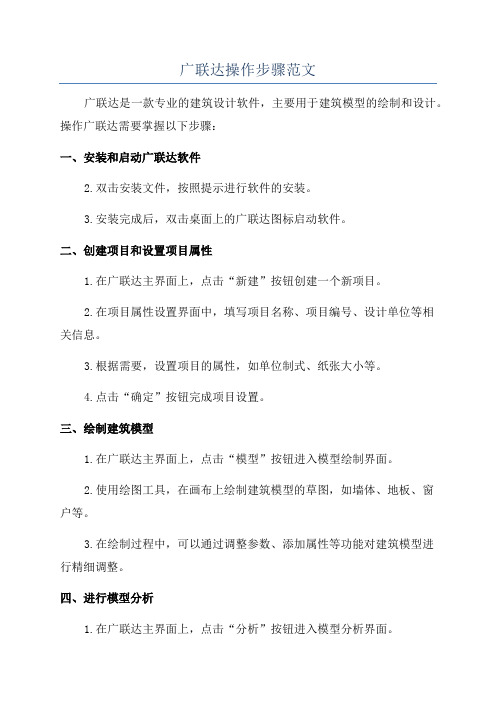
广联达操作步骤范文广联达是一款专业的建筑设计软件,主要用于建筑模型的绘制和设计。
操作广联达需要掌握以下步骤:一、安装和启动广联达软件2.双击安装文件,按照提示进行软件的安装。
3.安装完成后,双击桌面上的广联达图标启动软件。
二、创建项目和设置项目属性1.在广联达主界面上,点击“新建”按钮创建一个新项目。
2.在项目属性设置界面中,填写项目名称、项目编号、设计单位等相关信息。
3.根据需要,设置项目的属性,如单位制式、纸张大小等。
4.点击“确定”按钮完成项目设置。
三、绘制建筑模型1.在广联达主界面上,点击“模型”按钮进入模型绘制界面。
2.使用绘图工具,在画布上绘制建筑模型的草图,如墙体、地板、窗户等。
3.在绘制过程中,可以通过调整参数、添加属性等功能对建筑模型进行精细调整。
四、进行模型分析1.在广联达主界面上,点击“分析”按钮进入模型分析界面。
2.根据需要,选择进行相应的模型分析,如结构分析、采光分析等。
3.根据模型分析的结果,进一步优化建筑模型的设计。
五、进行模型渲染1.在广联达主界面上,点击“渲染”按钮进入模型渲染界面。
2.根据需要,选择渲染的样式和参数,如光线、材质、纹理等。
3.点击“渲染”按钮开始进行模型的渲染,等待渲染结果的生成。
六、保存和导出模型1.在广联达主界面上,点击“保存”按钮将模型保存到项目中。
2. 根据需要,选择将模型导出为不同的格式,如dwg、dxf等。
3.将模型保存或导出到指定路径。
七、进行模型交流和分享1.在广联达主界面上,点击“分享”按钮进入模型分享界面。
2.选择分享的方式,如邮件、云端存储等。
4.点击“分享”按钮完成模型分享。
3.点击“保存”按钮保存修改后的模型。
九、进行模型演示和展示1.在广联达主界面上,点击“演示”按钮进入模型演示界面。
2.根据需要,选择进行模型演示的方式,如动画、虚拟现实等。
3.进行模型演示和展示,向他人展示自己的设计成果。
十、进行项目管理和文档输出1.在广联达主界面上,点击“项目管理”按钮进入项目管理界面。
广联达算量软件操作概述

广联达算量软件操作概述一、主要功能:1.量取功能:通过在CAD图纸上进行测量,可以快速准确地计算出工程项目的材料数量和尺寸。
2.预算功能:根据测量结果和工程的施工要求,自动生成项目的预算表,包括材料费用、人工费用、设备费用等。
3.进度管理:可以制定项目的施工进度计划,并根据实际施工情况进行跟踪和调整,确保项目按时完成。
4.成本管理:可以记录和分析项目的成本,包括材料费用、人工费用、设备费用等,帮助管理者及时发现和解决成本超支问题。
5.资源管理:可以对项目的人力、物资、设备等资源进行管理和调度,合理安排资源的使用,提高项目的效率和质量。
6.质量管理:可以制定和执行项目的质量管理计划,记录和跟踪项目的质量问题,并及时采取措施进行纠正和改进。
7.文档管理:可以上传和管理项目相关的文档资料,包括图纸、报价单、合同等,方便团队成员之间的协作和沟通。
二、基本操作步骤:1.新建项目:打开广联达算量软件,点击“新建项目”按钮,填写项目名称、预算金额、负责人等基本信息,并选择相关的模板和文档。
2.绘制图纸:使用CAD软件,绘制项目的施工图纸,并保存为支持广联达算量软件的文件格式。
3.量取图纸:在广联达算量软件中,打开绘制好的图纸文件,选择量取工具,根据项目需求进行测量和计算,将结果保存。
4.生成预算:根据量取结果和项目要求,点击“生成预算”按钮,系统将自动计算出项目的材料费用、人工费用等,生成预算表。
5.制定进度计划:根据项目的实际情况和要求,设置项目的施工进度计划,明确各个工作节点的时间和完成要求。
6.进度跟踪:在广联达算量软件中,记录和跟踪项目的实际进度情况,及时调整计划,确保项目按期完成。
7.成本管理:根据项目的实际情况和需要,记录和分析实际的成本,对比预算,发现成本超支和节约的情况,并采取相应的措施。
8.资源管理:在广联达算量软件中,设置项目的资源信息,包括人力、物资、设备等,进行合理的调度和安排。
9.质量管理:根据项目的质量管理计划,记录和跟踪项目的质量问题,及时采取措施进行纠正和改进。
广联达算量软件使用的流程
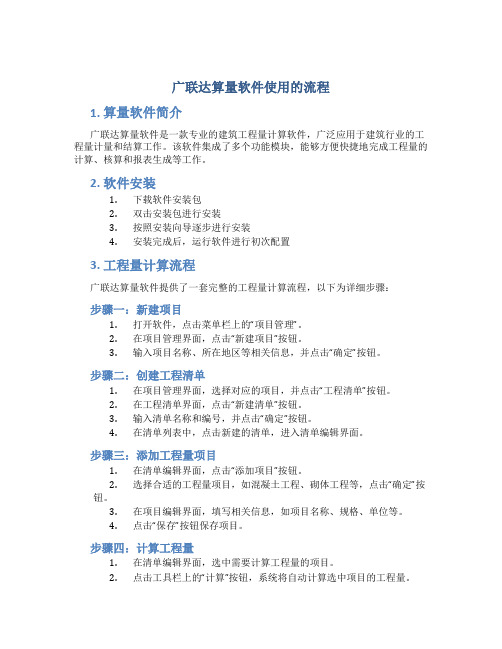
广联达算量软件使用的流程1. 算量软件简介广联达算量软件是一款专业的建筑工程量计算软件,广泛应用于建筑行业的工程量计量和结算工作。
该软件集成了多个功能模块,能够方便快捷地完成工程量的计算、核算和报表生成等工作。
2. 软件安装1.下载软件安装包2.双击安装包进行安装3.按照安装向导逐步进行安装4.安装完成后,运行软件进行初次配置3. 工程量计算流程广联达算量软件提供了一套完整的工程量计算流程,以下为详细步骤:步骤一:新建项目1.打开软件,点击菜单栏上的“项目管理”。
2.在项目管理界面,点击“新建项目”按钮。
3.输入项目名称、所在地区等相关信息,并点击“确定”按钮。
步骤二:创建工程清单1.在项目管理界面,选择对应的项目,并点击“工程清单”按钮。
2.在工程清单界面,点击“新建清单”按钮。
3.输入清单名称和编号,并点击“确定”按钮。
4.在清单列表中,点击新建的清单,进入清单编辑界面。
步骤三:添加工程量项目1.在清单编辑界面,点击“添加项目”按钮。
2.选择合适的工程量项目,如混凝土工程、砌体工程等,点击“确定”按钮。
3.在项目编辑界面,填写相关信息,如项目名称、规格、单位等。
4.点击“保存”按钮保存项目。
步骤四:计算工程量1.在清单编辑界面,选中需要计算工程量的项目。
2.点击工具栏上的“计算”按钮,系统将自动计算选中项目的工程量。
3.根据计算结果,可以进行修改或调整。
步骤五:生成报表1.在清单编辑界面,点击“报表”按钮。
2.选择需要生成的报表类型,如工程量清单、材料清单等。
3.根据需要选择相应的选项,并点击“生成报表”按钮。
4.生成的报表将以Excel文件的形式保存到指定的位置。
4. 结算工作流程广联达算量软件还支持结算工作的进行,以下为结算工作的流程:步骤一:新建结算项目1.在软件主界面,点击菜单栏上的“项目管理”。
2.在项目管理界面,点击“新建项目”按钮。
3.输入结算项目的名称、结算时间等相关信息,并点击“确定”按钮。
广联达GCCP6平台操作指南
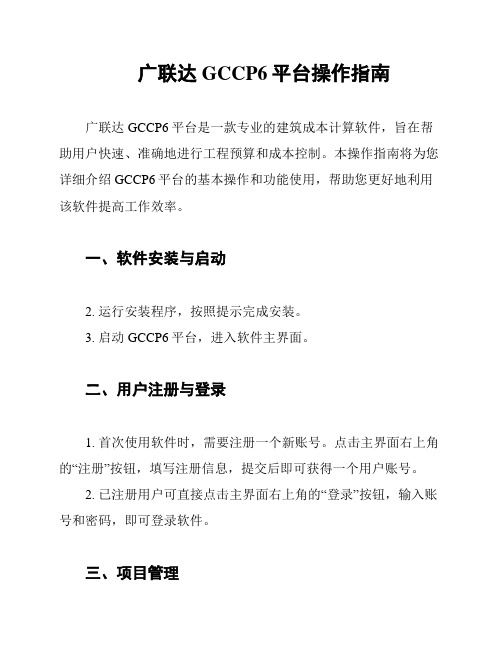
广联达GCCP6平台操作指南广联达GCCP6平台是一款专业的建筑成本计算软件,旨在帮助用户快速、准确地进行工程预算和成本控制。
本操作指南将为您详细介绍GCCP6平台的基本操作和功能使用,帮助您更好地利用该软件提高工作效率。
一、软件安装与启动2. 运行安装程序,按照提示完成安装。
3. 启动GCCP6平台,进入软件主界面。
二、用户注册与登录1. 首次使用软件时,需要注册一个新账号。
点击主界面右上角的“注册”按钮,填写注册信息,提交后即可获得一个用户账号。
2. 已注册用户可直接点击主界面右上角的“登录”按钮,输入账号和密码,即可登录软件。
三、项目管理1. 创建新项目:点击主界面左侧的“项目管理”按钮,选择“创建新项目”,填写项目基本信息,点击“确定”创建项目。
2. 打开项目:在“项目管理”列表中选择已创建的项目,点击“打开”按钮,即可加载项目。
3. 项目管理列表:显示当前用户的所有项目,包括项目名称、创建时间、状态等信息。
四、预算编制1. 结构预算:点击主界面左侧的“结构预算”按钮,选择相应的结构类型,根据提示输入相关参数,系统会自动计算出结构预算。
2. 安装预算:点击主界面左侧的“安装预算”按钮,选择相应的安装类型,根据提示输入相关参数,系统会自动计算出安装预算。
3. 装饰预算:点击主界面左侧的“装饰预算”按钮,选择相应的装饰类型,根据提示输入相关参数,系统会自动计算出装饰预算。
五、成本控制1. 成本汇总:点击主界面左侧的“成本控制”按钮,选择“成本汇总”,输入项目名称和其他相关信息,点击“查询”按钮,即可查看项目成本汇总表。
2. 成本分析:点击主界面左侧的“成本控制”按钮,选择“成本分析”,输入项目名称和其他相关信息,点击“查询”按钮,即可查看项目成本分析表。
六、报表输出与打印1. 预算报表:点击主界面左侧的“报表输出”按钮,选择“预算报表”,输入项目名称和其他相关信息,点击“生成报表”按钮,即可生成预算报表。
- 1、下载文档前请自行甄别文档内容的完整性,平台不提供额外的编辑、内容补充、找答案等附加服务。
- 2、"仅部分预览"的文档,不可在线预览部分如存在完整性等问题,可反馈申请退款(可完整预览的文档不适用该条件!)。
- 3、如文档侵犯您的权益,请联系客服反馈,我们会尽快为您处理(人工客服工作时间:9:00-18:30)。
电气/给排水工程
新建单位工程
建立一个完整的招标工程结构
工程量清单的编辑
进入清单计价主界面的两种方法
窗口”即可进入;
方法一:左键点击 单位工程如:土建工程(选中),然后左键点击“进入编辑
方法二: 左键双击单位工程如土建工程即可进入
主界面分为五个部分:
1.工具栏: 2.导航栏:分部分项、措施项目、其他项目、人才机汇总、甲方材料、费用汇总、报表、符合性结果检查 3.功能区:关闭功能区可以扩大操作界面,单击导航栏可以调出功能区, 4.编辑区: 5.属性窗口:可以根据需要打开/收起
图元公式,公式类别有:面积公式、体积公式、周长公式和送电线路计算公 式。(工具栏:五金手册)
3.计算明细输入:点击工程量表达式 … ,进入编辑状态
4.简单计算公式输入:直接在工程量表达式单元格内输入
项目特征描述
第1种方法:属性窗口 可以上、下移动。 特征及内容 添加/插入/删除,特征行位置
选择添加位置:
工程预算书编制规则及 广联达计价软件的应用
经营部 宗瑜
工程预算书的编制说明
1.编制依据 1.1 1.2 1.3 1.4 1.5 招(投)标文件 工程合同 图纸 定额(年份)、取费标准 人工、材料、机械价格采用的信息价时间(月份)
2.编制范围:工程量计算范围 3.用预算软件编制工程报价→常用的广联达计价软件
提示:1、单价构成的费率表中,空白代表100%,不是零。 2、08清单不允许总价让利、优惠。
项目管理:1、统一调整人才机
2、重新计算 3、统一调整取费 4、统一调整报表 5、批量打印报表
2.查询输入:点击“查询请单库”,进入清单查询界面,查询到需要
的清单后双击,即可输入该清单项。 3.补充 【】B【001】 A—专业(A建筑专业,B装饰专业,C安装
专业,D市政专业,E园林专业) B —补充
001 —顺序码
工程量的四种输入方法
1.直接输入
2.按fx图元公式输入:点击工程量表达式为编辑状态,然后点击工具栏的fx
工具栏
编辑区
功能区
导航栏
属性窗口
工程量清单的五要素:
1.编码(12位):01 01 01 001 001
顺序码 章 节 分项工程项目名称码 专业码:01建筑工程 02装饰装修工程 03安装工程
2.名称
3.特征 4.1.直接输入:清单编码输入后,自动生成名称、单位。
费用汇总:规费、税金不可调整、不可竞争 报表:
批量 导出:导出选项(页眉页脚位置/导出数据模式/批量导出Excel选项) 打印
电子标书:招标书自检(.XML格式文件)
施工单位很少用到
编制土建/装饰/电气/给排水投标报价分部分项投标报价
1、导入电子标书:手工识别列、自动识别行、解除清单锁定
(1)直接输入
广联达计价软件的应用
一、广联达计价软件GBQ4.0
(一)新建招标项目 (二)编制土建(装饰/电气/给排水)投 标报价分部分项投标报价
新建招标项目
1.填写项目名称、项目编号 2.进入招标管理界面
项目管理
发布招标书
发布标底
新建单位工程 土建工程 新建单项工程: 1号楼 装饰工程
新建单项工程: 2号楼
2、定额输入方法
(2)查询 (3)清单指引 (4)补充:B-1
(1)直接输入
3、定额工程量输入方法 (2)清单量QDL:注意清单与定额的计算规则及单位是否一样 4、换算 标准换算:砼、砂、运距、厚度 系数换算:电缆 3芯5芯 5、复制组价到其他清单: 在左侧功能区,使用此命令比较便捷。 6、安装专业关联特性:子目关联、安装费用(高层建筑超高费、系统调 试费)
第2种方法:在名称的编辑状态直接输入工程内容、项目特征
1.点击功能区的分部整理
(提示:操作前,先选工具栏整理清单
清单排序
分部整理
的保存原清单顺序进行保存)
2.自定义分部:插入分部/子分部
三级项目管理结构
项目工程 单项工程 单位工程
措施项目:行 可以进行添加、删除、移动
其他项目:暂列金额由招标人确定
